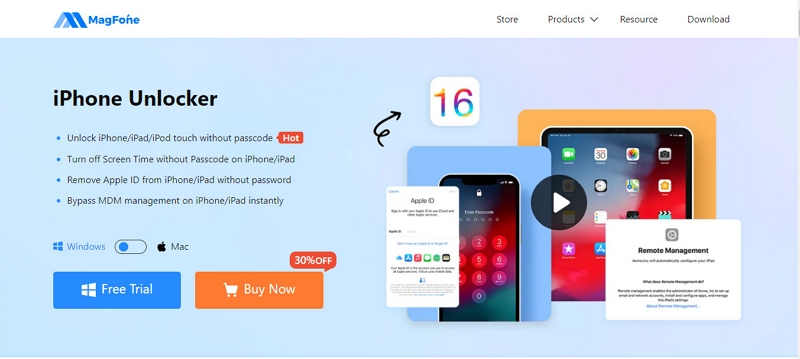Ao instalar o Windows, você poderá ver a mensagem “O Windows não pode ser instalado. A criptografia de unidade BitLocker está habilitada" erro. Este erro ocorre quando a partição do disco rígido selecionada está protegida com BitLocker. Você não pode instalar o Windows nessa partição do disco rígido até desbloqueá-la e desabilitar o BitLocker. Este artigo mostra como corrigir esse erro e instalar o Windows.
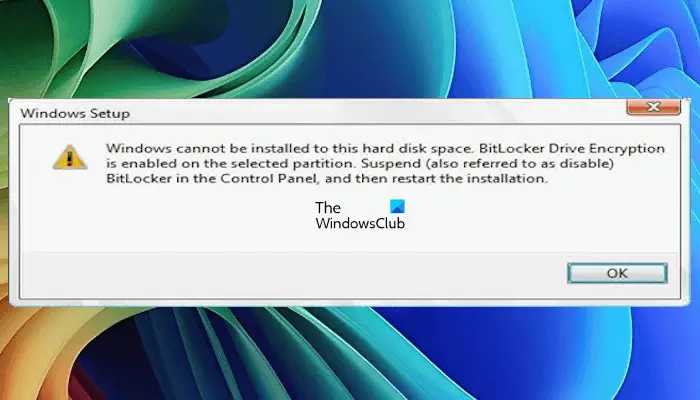
A mensagem de erro completa é:
Instalação do Windows: O Windows não pode ser instalado neste espaço do disco rígido. A Criptografia de Unidade de Disco BitLocker está habilitada na partição selecionada. Suspenda (também conhecido como desabilitar) o BitLocker no Painel de Controle e reinicie a instalação.
Para corrigir o “O Windows não pode ser instalado. A criptografia de unidade Bitlocker está habilitada”Erro, use estas sugestões:
- Desbloqueie a partição criptografada do disco rígido do BitLocker
- Exclua a partição criptografada do disco rígido do BitLocker
- Limpe a partição criptografada do disco rígido do BitLocker usando o CMD
Todas essas correções são explicadas abaixo em detalhes.
1] Desbloqueie a partição criptografada do disco rígido do BitLocker
Se você tiver a chave de recuperação do BitLocker, poderáatravés do Painel de Controle. No entanto, se o seu sistema operacional Windows estiver corrompido e você não conseguir inicializar o Windows, você deverá usar o prompt de comando.
Pressione oMudança + F10teclas na tela de instalação do Windows para iniciar o prompt de comando. Digite o seguinte comando e pressione Enter:
manage-bde -status
O comando acima mostrará o status do BitLocker de todas as partições do disco rígido. Você pode ver o status da proteção como Ativado ou Desativado. Agora, desbloqueie a partição protegida do disco rígido digitando o seguinte comando no prompt de comando:
manage-bde -unlock <partition letter>: -rp <BitLocker Recovery Key>
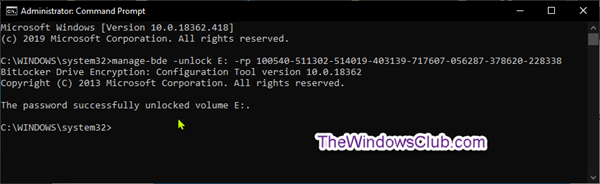
No comando acima, digite a letra correta da partição do disco rígido e sua chave de recuperação do BitLocker. Por exemplo, se você deseja desbloquear a partição D do disco rígido, o comando será:
manage-bde -unlock D: -rp <BitLocker Recovery Key>
Agora, a próxima etapa é desabilitar a partição criptografada do disco rígido do BitLocker. Para fazer isso, use o seguinte comando:
manage-bde -protectors -disable <hard drive partition letter>:
Digite a letra correta da partição do disco rígido. Por exemplo, para a partição D do disco rígido, o comando será:
manage-bde -protectors -disable D:
Agora, você deve conseguir instalar o Windows.
2] Exclua a partição criptografada do disco rígido do BitLocker
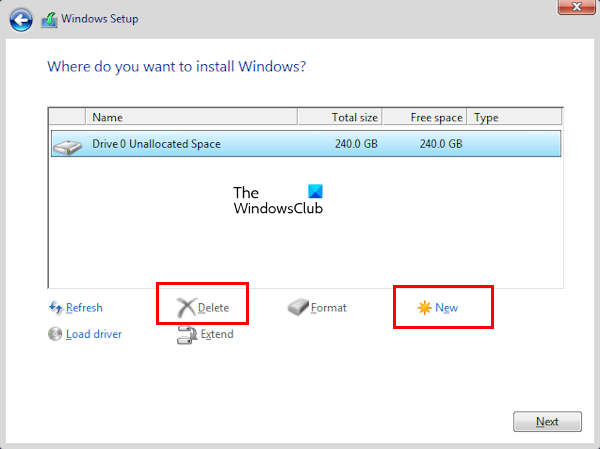
Se você não tiver a chave de recuperação do BitLocker, será necessário formatar a partição do disco rígido de destino para instalar o Windows nela.
Para fazer isso, selecione a partição do disco rígido na tela de instalação do Windows e clique emExcluir. CliqueOKpara confirmar. Depois disso, você verá o espaço não alocado para essa partição. Selecione a partição Espaço Não Alocado e clique em Novo para ativar a partição. Agora, cliquePróximoe siga as instruções na tela para instalar o Windows.
3] Limpe a partição criptografada do disco rígido BitLocker usando o CMD
Se o método acima não funcionar, você pode limpar a partição criptografada do BitLocker por meio do prompt de comando para instalar o Windows. As etapas para fazer isso são as seguintes:
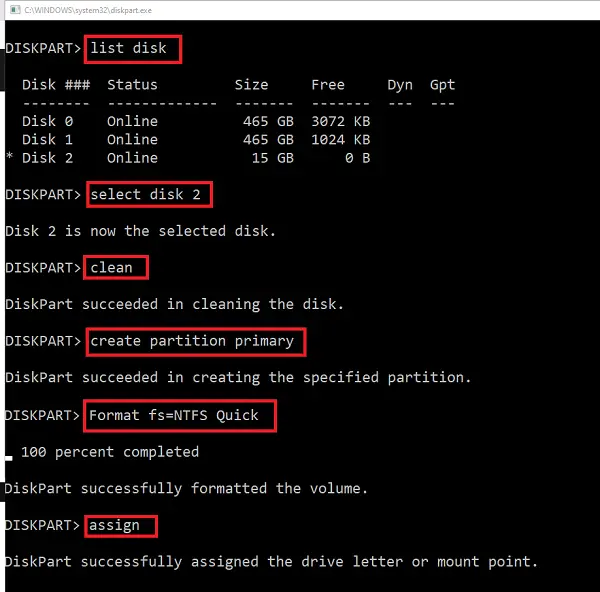
Na tela de instalação do Windows, pressione o botãoMudança + F10teclas para iniciar o prompt de comando. Agora, digite os seguintes comandos um por um e pressione Enter após inserir cada comando.
diskpart list disk select disk # clean create partition primary active format fs=ntfs quick exit
Agora, você deve conseguir instalar o Windows na partição formatada do disco rígido.
Espero que isso ajude.
Esta operação não tem suporte porque a partição selecionada é uma partição do BitLocker.
Ao tentar executar uma operação de disco como estender, mesclar, reduzir, etc., você poderá ver uma mensagem de erroEsta operação não é suportada porque a partição selecionada é umaBitLockerpartição. Se você vir esta mensagem, o que você precisa fazer é abrir o Painel de Controle> Criptografia de unidade BitLocker e Desativar a criptografia da unidade que está exibindo este erro.
Como faço para desbloquear a unidade criptografada do BitLocker no Windows?
A única maneira de desbloquear a unidade criptografada do BitLocker no Windows é usando a chave de criptografia do BitLocker. Ao criptografar uma unidade usando o BitLocker, você pode salvar a chave em sua conta da Microsoft ou imprimi-la em papel. No entanto, salvá-lo na sua conta da Microsoft é a opção mais segura.
Como recuperar uma chave perdida do BitLocker?
É sempre recomendável armazenar sua chave do BitLocker com segurança, para que você possa recuperá-la facilmente sempre que necessário. A maneira mais segura de armazenar a chave do BitLocker é salvá-la em sua conta da Microsoft. No entanto, se você não o salvou em sua conta da Microsoft e perdeu a chave impressa, será muito difícil recuperar a chave de criptografia do BitLocker.
Leia a seguir:.

![Esta partição é um erro muito pequeno durante a instalação do Windows [Fix]](https://elsefix.com/tech/tejana/wp-content/uploads/2024/09/This-partition-is-too-small.png)


![Erro de copiloto ECONNRESET de leitura de autenticação [correção]](https://elsefix.com/tech/tejana/wp-content/uploads/2024/12/error-econnreset-copilot.jpg)